La fonction HLOOKUP (ou RECHERCHEH en français) est une fonction très utilisée dans Microsoft Excel pour rechercher des valeurs dans un tableau de données disposé horizontalement. Ce guide vous aidera à comprendre son fonctionnement et à l'utiliser efficacement.
Table des matières
- Qu'est-ce que HLOOKUP ?
- Syntaxe de HLOOKUP
- Notes d'utilisation
- Exemple de la fonction HLOOKUP
- Conclusion
1. Qu'est-ce que la fonction HLOOKUP ?
La fonction HLOOKUP recherche une valeur dans la première ligne d'un tableau et retourne une valeur d'une ligne spécifiée. Contrairement à VLOOKUP, qui effectue ses recherches par colonne, HLOOKUP fonctionne sur une base de lignes.
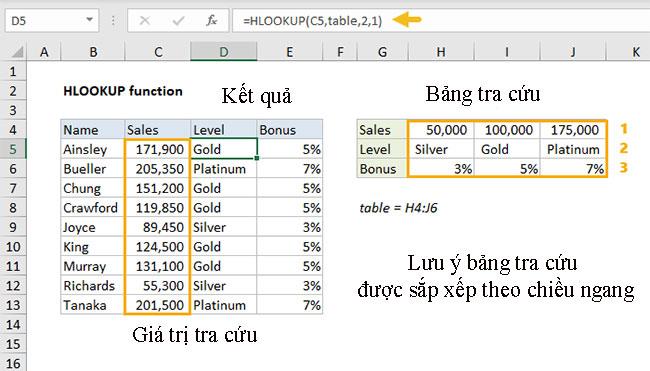
2. Syntaxe de la fonction HLOOKUP
HLOOKUP(lookup_value, table_array, row_index_num, [range_lookup])
| Argument |
Description |
| lookup_value |
La valeur à rechercher dans la première ligne du tableau. Peut être une valeur, une référence ou une chaîne de texte. |
| table_array |
C'est la plage d'information dans laquelle rechercher les données. Peut inclure des plages ou des noms de plage. |
| row_index_num |
Le numéro de ligne dans table_array dont la valeur doit être renvoyée. |
| range_lookup |
Indique si vous souhaitez une correspondance exacte (Faux) ou approximative (Vrai). |
3. Notes d'utilisation
Pour utiliser HLOOKUP efficacement :
- Assurez-vous que la valeur de recherche se trouve dans la première ligne du tableau.
- Cela fonctionne mieux avec des données triées si vous utilisez la recherche approximative.
- Combinez HLOOKUP avec d'autres fonctions Excel pour des analyses plus approfondies.
4. Exemple de la fonction HLOOKUP
Imaginons que vous souhaitiez classer les scores moyens d'une classe. Suivez ces étapes pour appliquer HLOOKUP :
-
Dans la cellule C3, entrez la formule :
=HLOOKUP(B3,$A$9:$E$10,2,1), puis appuyez sur Entrée.
-
Les résultats afficheront le score correspondant dans la cellule C3.
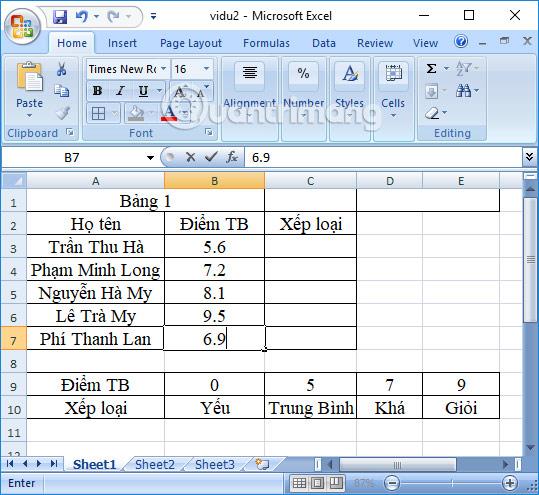
Répétez cette opération pour chaque étudiant. Voici à quoi ressemblent les résultats :
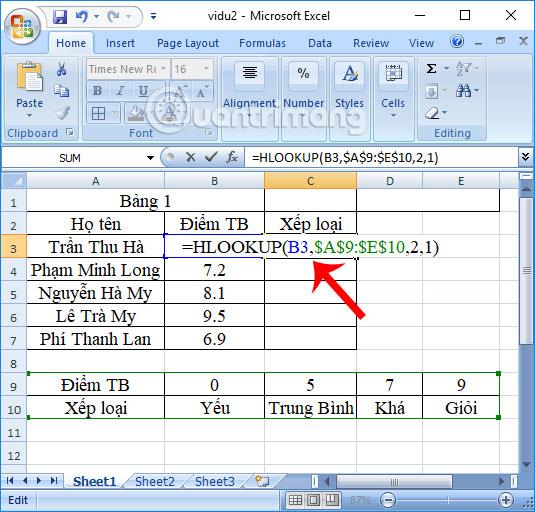
5. Conclusion
La fonction HLOOKUP est un outil puissant pour la recherche de données dans Excel. Apprenez à combiner HLOOKUP avec d'autres fonctions pour améliorer vos capacités d'analyse de données. Pour explorer d'autres fonctionnalités Excel, consultez :
Pour toute question, n'hésitez pas à nous contacter. Je vous souhaite plein de succès dans votre utilisation d'Excel !

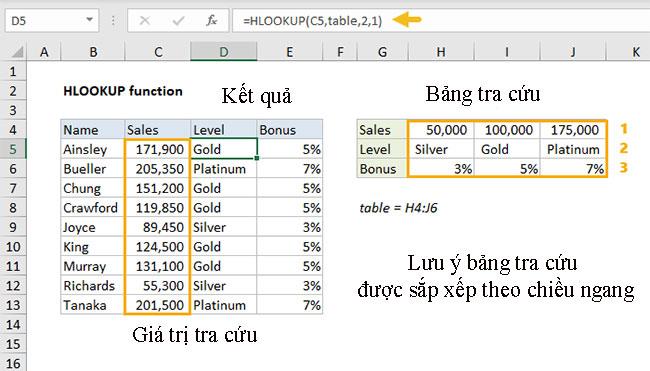
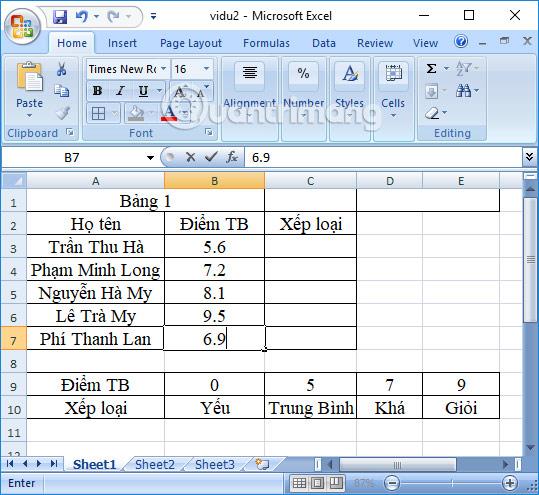
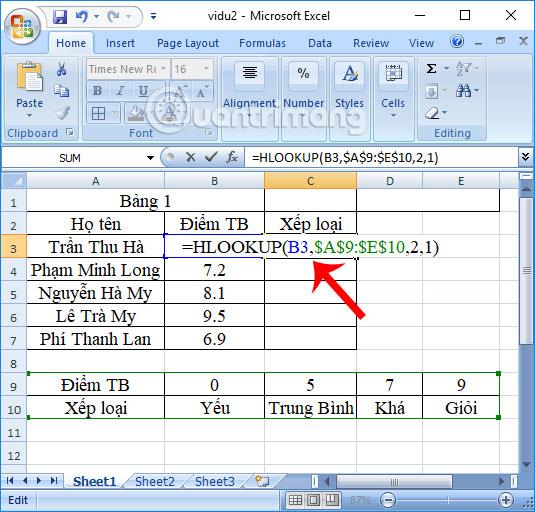








Thùy Linh -
C'est super utile ! J'ai toujours eu des problèmes avec HLOOKUP mais après avoir lu cet article, je pense que je vais enfin réussir à l'utiliser correctement
Marie Claire -
C'est incroyable comme HLOOKUP peut simplifier le travail avec des grands tableaux. Je vais l'utiliser pour mon projet de recherche. Merci pour l'info !
Duy Anh -
Savez-vous si HLOOKUP est aussi pratique pour des bases de données plus volumineuses ? Je m'inquiète un peu de sa performance
Linh mèo -
J'adore HLOOKUP ! Ça m'aide à gérer mes données si facilement. Qui aurait cru qu'une simple fonction pouvait tout changer
Quang vn -
Votre explication est vraiment claire ! Je vais partager cet article avec mes collègues, car beaucoup d'entre eux ont du mal avec cette fonction. Merci encore
Phúc IT -
Je viens de m'essayer à HLOOKUP grâce à vos conseils. C'était un léger défi, mais en fin de compte, ça a bien fonctionné. Merci pour cette aide précieuse
Capucine -
Il y a tellement de fonctions dans Excel, mais HLOOKUP sera toujours ma préférée. Est-ce que quelqu'un a des astuces pour l'optimiser encore plus
Duy Sinh 6789 -
Juste une question, est-ce que HLOOKUP fonctionne de la même manière dans Excel sur Mac ? J'ai lu que certaines fonctions sont différentes
Jean-Paul -
Vraiment, je ne savais pas que HLOOKUP était si puissant. Je n’arrivais jamais à l’utiliser correctement, mais grâce à vous, j'ai enfin compris comment l'utiliser. Big up
Céline -
Quelle découverte ! Je ne savais pas qu'HLOOKUP pouvait être aussi utile. Je vais l'appliquer dans mon travail de comptabilité pour gagner du temps. Merci beaucoup !
Hương Đà Nẵng -
HLOOKUP est une fonction que j'utilise souvent, mais j'aimerais bien savoir s'il y a des alternatives pour des tableaux plus complexes. Si quelqu'un a des conseils, je suis preneuse !
Mèo con -
Merci pour cet article ! Je ne comprenais pas comment utiliser HLOOKUP, mais maintenant, c'est beaucoup plus clair !
Huyền Lizzie -
Vous avez un style d'écriture super engageant ! J'ai presque terminé mon projet grâce à HLOOKUP. Vous avez rendu Excel moins intimidant
Vân Anh -
Pour ceux qui cherchent à en savoir plus sur les fonctions d'Excel, avez-vous déjà essayé INDEX et MATCH ? Personnellement, je les trouve encore plus flexibles que HLOOKUP.